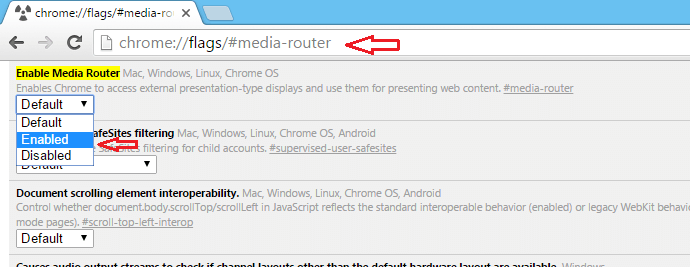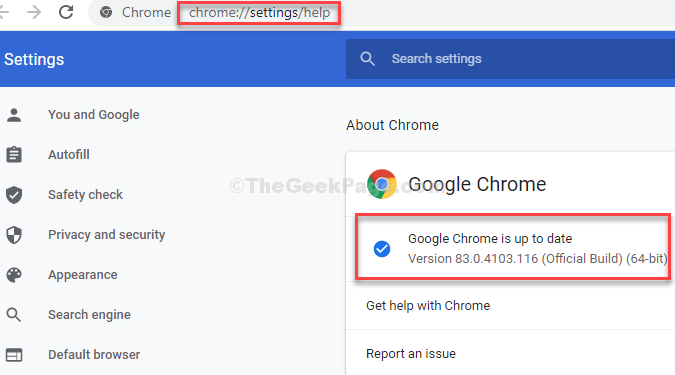- Ένα ξεπερασμένο πρόγραμμα περιήγησης Chrome μπορεί να το εμποδίσει να λειτουργεί με τον ιστό του Pinterest.
- Επιτρέπει στους χρήστες να χρησιμοποιούν το Pinterest σε προγράμματα περιήγησης ιστού, χωρίς να κάνουν λήψη εξωτερικής εφαρμογής.
- Η προσωρινή μνήμη και τα cookie είναι χρήσιμα με κάποιους τρόπους, αλλά μπορεί να κάνουν το Pinterest να μην λειτουργεί στο Chrome.

- Εύκολη μετεγκατάσταση: χρησιμοποιήστε τον βοηθό Opera για τη μεταφορά δεδομένων εξόδου, όπως σελιδοδείκτες, κωδικούς πρόσβασης κ.λπ.
- Βελτιστοποιήστε τη χρήση πόρων: η μνήμη RAM σας χρησιμοποιείται πιο αποτελεσματικά από το Chrome
- Ενισχυμένο απόρρητο: δωρεάν και απεριόριστο VPN ενσωματωμένο
- Χωρίς διαφημίσεις: το ενσωματωμένο Ad Blocker επιταχύνει τη φόρτωση των σελίδων και προστατεύει από την εξόρυξη δεδομένων
- Κατεβάστε το Opera
Το Pinterest είναι μια πλατφόρμα για κοινή χρήση εικόνων και υπηρεσιών μέσων κοινωνικής δικτύωσης. Σας επιτρέπει να μοιράζεστε, να αποθηκεύετε, να ανακαλύπτετε πληροφορίες και λήψη εικόνων, κινούμενα GIF και βίντεο.
Οι χρήστες μπορούν να δημιουργήσουν pinboards για τις δραστηριότητές τους στο Pinterest. Ωστόσο, για να διευκολυνθεί η πρόσβαση των χρηστών σε αυτό, δημιουργήθηκε μια έκδοση web.
Αυτό είναι χρήσιμο καθώς είναι διαθέσιμο σε διαφορετικά λειτουργικά συστήματα και προγράμματα περιήγησης. Ωστόσο, οι χρήστες εξακολουθούν να κάνουν ερωτήσεις και μια συχνή είναι γιατί το Pinterest δεν λειτουργεί στον Chrome. Η αιτία για αυτό μπορεί να διαφέρει, αλλά υπάρχουν λύσεις που θα σας βοηθήσουν να διορθώσετε αυτά τα ζητήματα.
Γιατί το Pinterest δεν λειτουργεί στον Chrome;
1. Ζητήματα προσωρινής μνήμης και cookie
Η προσωρινή μνήμη και τα cookie βοηθούν το πρόγραμμα περιήγησης Chrome να συλλέγει πληροφορίες ιστότοπου που χρησιμοποιεί για να βελτιώσει τον τρόπο λειτουργίας του. Μπορούν να αποκλείσουν τη διαδρομή από ιστότοπους όπως το Pinterest στον διακομιστή. Έτσι, όσο η κρυφή μνήμη και τα cookie είναι εμπόδια, το Pinterest δεν θα λειτουργεί στο Chrome.
2. Ξεπερασμένο πρόγραμμα περιήγησης
Το πρόγραμμα περιήγησης Chrome έχει ορισμένα σφάλματα που αντιμετωπίζουν οι προγραμματιστές κατά τη συντήρηση. Αυτές οι ενημερώσεις κώδικα είναι αυτές που κυκλοφορούν ως ενημερώσεις. Έτσι, εάν το πρόγραμμα περιήγησής σας Chrome δεν είναι ενημερωμένο, μπορεί να αποτρέψει την εκτέλεσή του στο Pinterest.
3. Παρεμβολή επέκτασης
Το Google Chrome διαθέτει επεκτάσεις που μπορούν να κατεβάσουν οι χρήστες για να βοηθήσουν στην προσθήκη περισσότερων λειτουργιών στο πρόγραμμα περιήγησής τους. Ωστόσο, ορισμένες επεκτάσεις μπορεί να προκαλέσουν δυσκολίες με το Chrome στη φόρτωση της εφαρμογής ιστού Pinterest. Έτσι, εάν υπάρχει παρεμβολή από μια μη υποστηριζόμενη επέκταση, θα διακόψει την επικοινωνία μεταξύ του Chrome και του Pinterest.
4. Κατάσταση ανώνυμης περιήγησης
Η χρήση του Chrome σε ιδιωτική ή ανώνυμη λειτουργία μπορεί να αποτρέψει το Pinterest από το να εργάζεται σε αυτό.
Πώς μπορώ να ενεργοποιήσω το Pinterest στο Chrome;
- Εκκινήστε το δικό σας πρόγραμμα περιήγησης Chrome.
- μεταβείτε στο Σελίδα καταστήματος ιστού Chrome και αναζητήστε Κουμπί αποθήκευσης Pinterest.

- Κάντε κλικ στο Προσθήκη στο Chrome.
Ακολουθήστε τις οδηγίες για να κάνετε λήψη του κουμπιού Pinterest και να ολοκληρώσετε την εγκατάσταση.
Γρήγορη συμβουλή!
Δοκιμάστε να φορτώσετε το Pinterest από διαφορετικό πρόγραμμα περιήγησης και δείτε αν λειτουργεί. Συνιστούμε το Opera επειδή ενημερώνεται συχνά, επομένως είναι πολύ σταθερό και ασφαλές.
Μπορείτε να αποκτήσετε πρόσβαση στην εφαρμογή Ιστού ή ακόμα και να την εγκαταστήσετε Πίνακας Pinterest επέκταση για Opera. Διαθέτει μοντέρνο και διαισθητικό UI και εύκολες επιλογές για μεταφορά δεδομένων, σε περίπτωση που αποφασίσετε να το ορίσετε ως το προεπιλεγμένο πρόγραμμα περιήγησής σας.

ΛΥΡΙΚΗ ΣΚΗΝΗ
Μείνετε εμπνευσμένοι και διαχειριστείτε τους πίνακες σας χωρίς σφάλματα με αποκλειστικές επεκτάσεις για το Pinterest!
Τι μπορώ να κάνω εάν το Pinterest δεν λειτουργεί στο Chrome;
1. Εκκαθαρίστε την προσωρινή μνήμη και τα cookie του προγράμματος περιήγησής σας
- Εκκινήστε το πρόγραμμα περιήγησης Chrome και κάντε κλικ στο Περισσότερα εικονίδιο.
- Επιλέγω Περισσότερα εργαλεία, Κάντε κλικ Εκκαθάριση δεδομένων περιήγησης και επιλέξτε Συνεχώς.

- Επιλέξτε τα πλαίσια δίπλα Cookies και άλλα δεδομένα ιστότοπου και Αποθηκευμένες εικόνες και αρχεία.

- Κάντε κλικ Καθαρισμός δεδομένων.
2. Ενημερώστε το πρόγραμμα περιήγησης Chrome
- Εκκινήστε το πρόγραμμα περιήγησης Chrome, κάντε κλικ στο κουμπί Περισσότερα και Ρυθμίσεις.
- Κάντε κλικ Σχετικά με το Chrome και επιλέξτε Ενημερώστε το Google Chrome.

- Εάν υπάρχει διαθέσιμη ενημέρωση, θα ενημερωθεί αυτόματα.
- Γιατί το Chrome λειτουργεί αργά; 9 λύσεις για να το επιταχύνετε
- Πώς να διορθώσετε το σφάλμα του Chrome Failed to Load Response Data
3. Απενεργοποιήστε άλλες επεκτάσεις
- Εκκινήστε το πρόγραμμα περιήγησης Chrome και κάντε κλικ στο εικονίδιο επέκτασης.

- Επιλέγω Διευθυντής επεκτάσεων.
- Απενεργοποίηση άλλων επεκτάσεων κατά απενεργοποιώντας το μπλε εικονίδιο δίπλα τους.

Η επέκταση κουμπιού προγράμματος περιήγησης Pinterest σάς βοηθά να εκτελείτε εύκολα ενέργειες.
Αυτές είναι οι πιο αποτελεσματικές επιδιορθώσεις για να διορθώσετε το Pinterest που δεν λειτουργεί στον Chrome. Ωστόσο, μπορείτε να δοκιμάσετε την καρτέλα Ανώνυμη περιήγηση εάν όλες αυτές οι επιδιορθώσεις απέτυχαν να αντιμετωπίσουν το πρόβλημα.
Ένα άλλο πράγμα που πρέπει να είστε προσεκτικοί ενώ η χρήση του Pinterest είναι απόρρητο. Ενημερώστε μας ποια λύση λειτούργησε για εσάς στην παρακάτω περιοχή σχολίων.
 Έχετε ακόμα προβλήματα;Διορθώστε τα με αυτό το εργαλείο:
Έχετε ακόμα προβλήματα;Διορθώστε τα με αυτό το εργαλείο:
- Κάντε λήψη αυτού του εργαλείου επισκευής υπολογιστή Αξιολογήθηκε Εξαιρετική στο TrustPilot.com (η λήψη ξεκινά από αυτή τη σελίδα).
- Κάντε κλικ Εναρξη σάρωσης για να βρείτε ζητήματα των Windows που θα μπορούσαν να προκαλούν προβλήματα στον υπολογιστή.
- Κάντε κλικ Φτιάξ'τα όλα για να διορθώσετε προβλήματα με τις κατοχυρωμένες τεχνολογίες (Αποκλειστική Έκπτωση για τους αναγνώστες μας).
Το Restoro έχει ληφθεί από 0 αναγνώστες αυτόν τον μήνα.